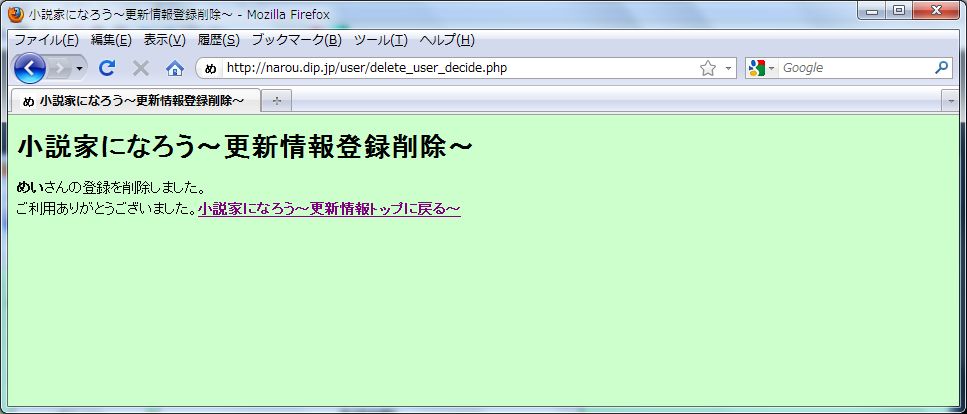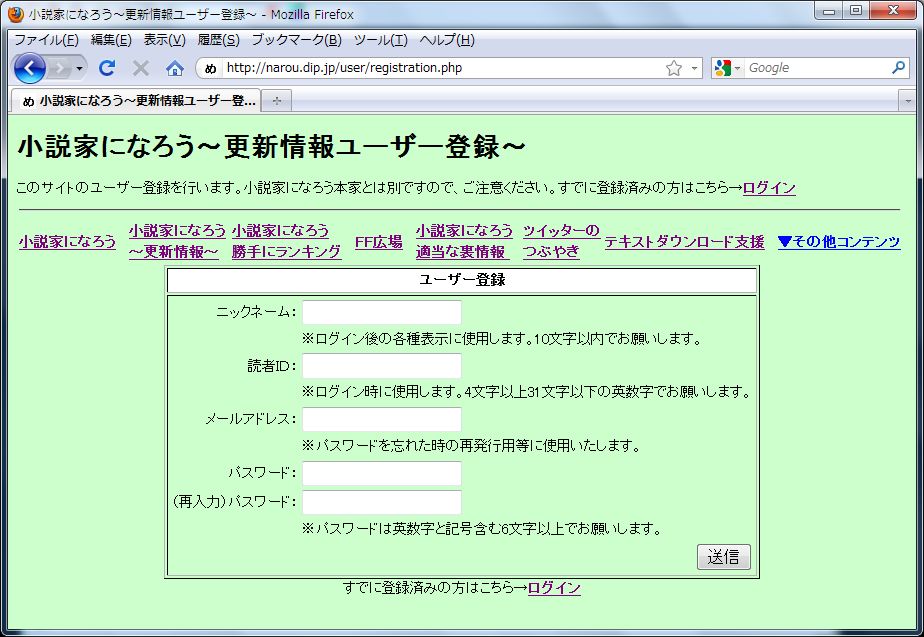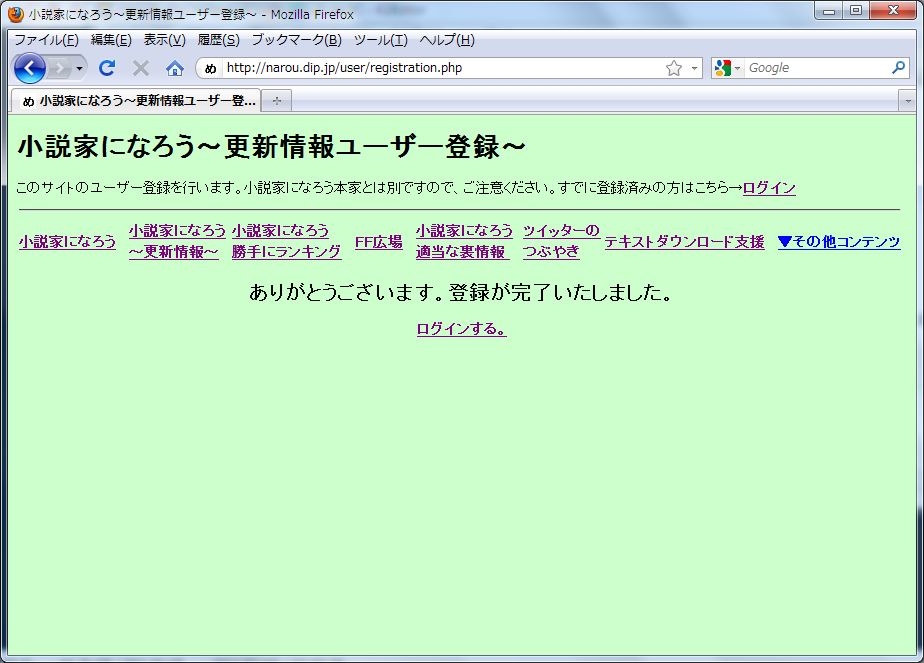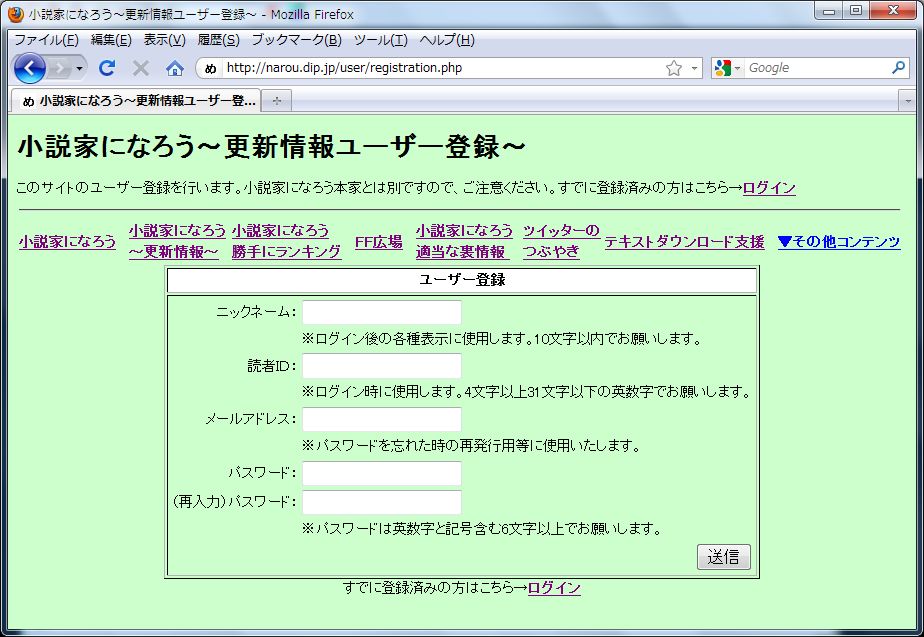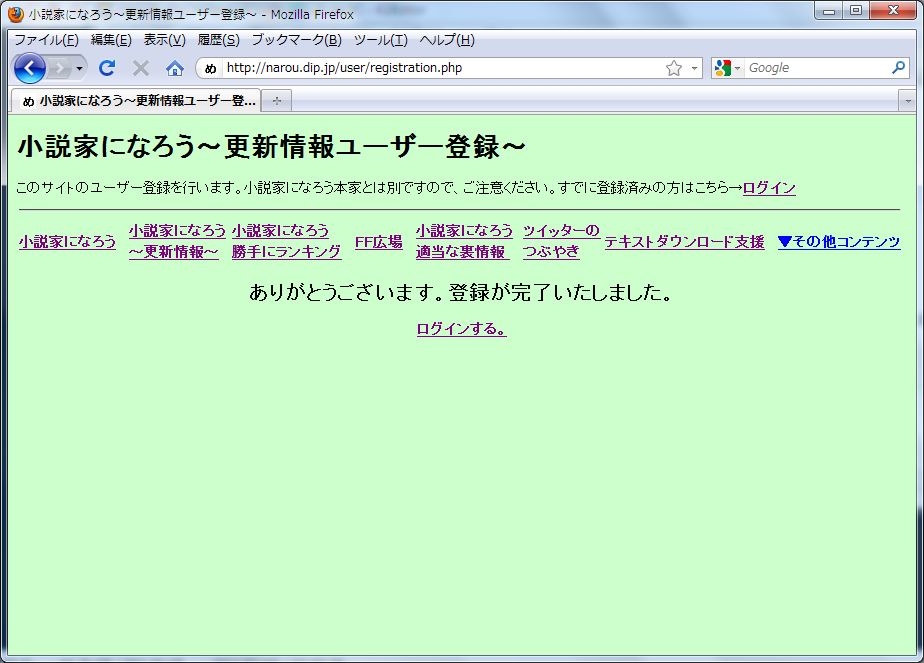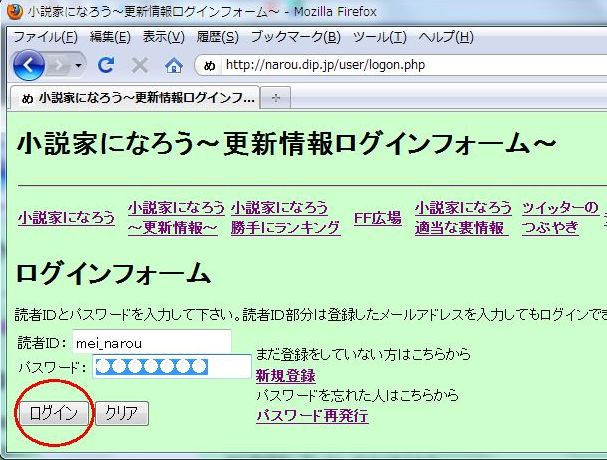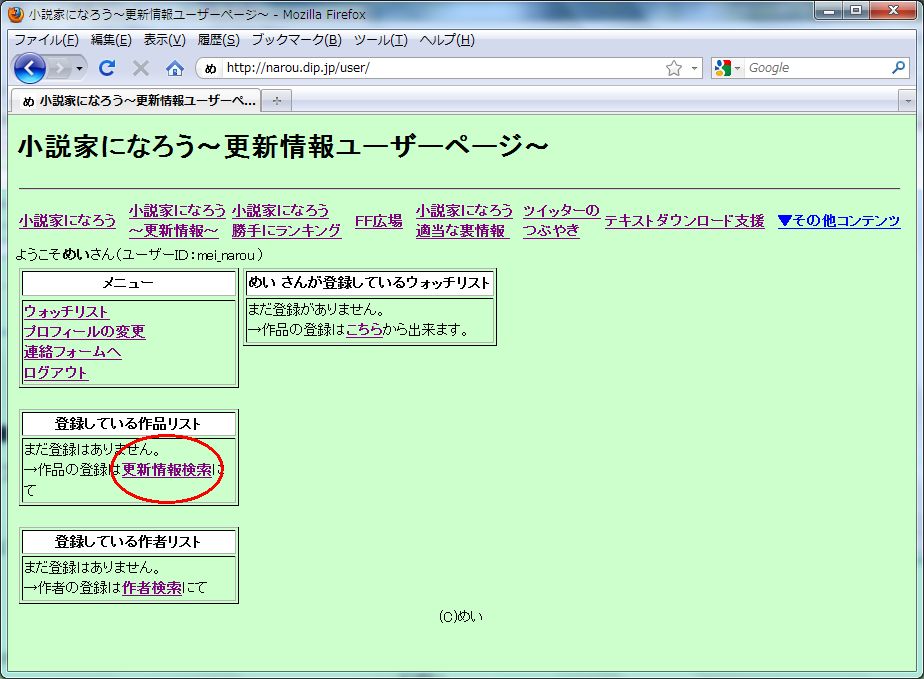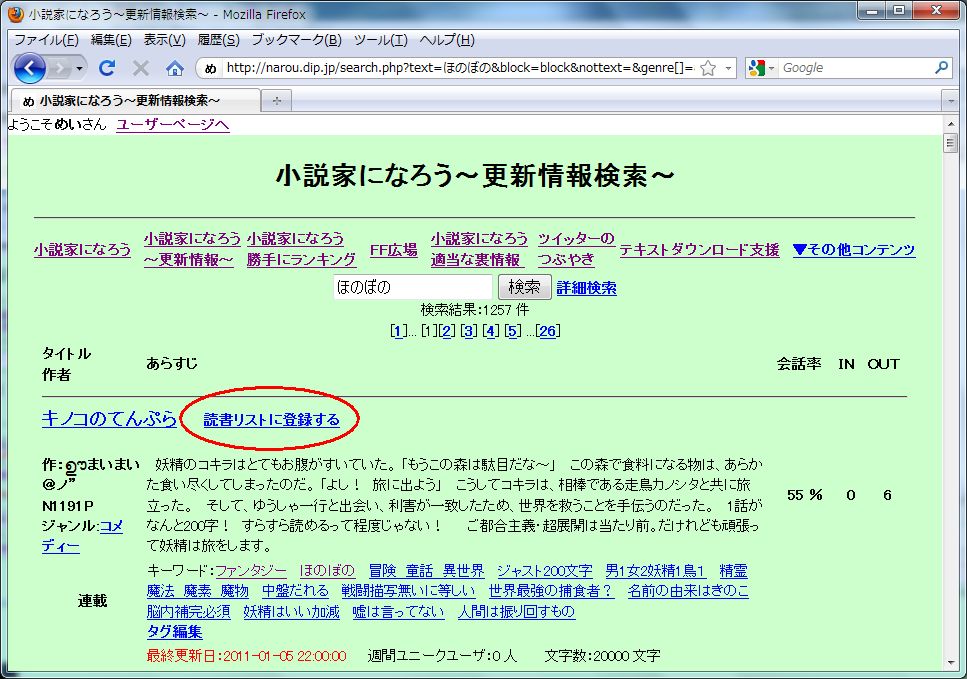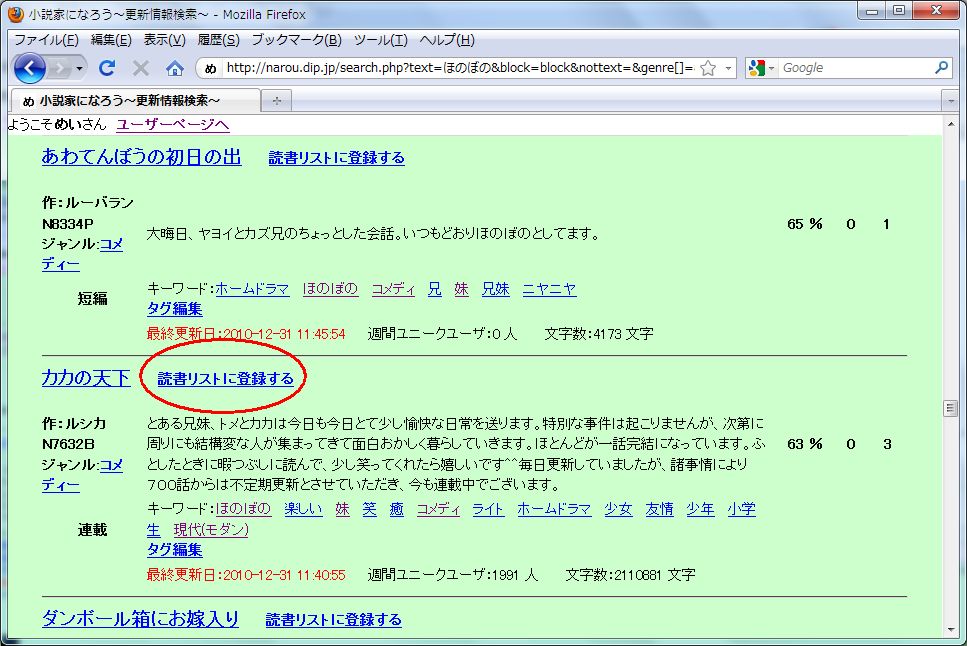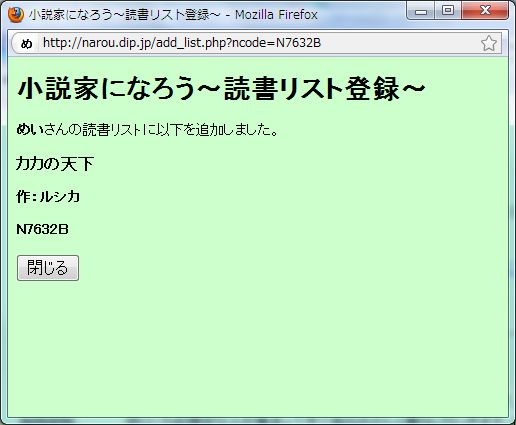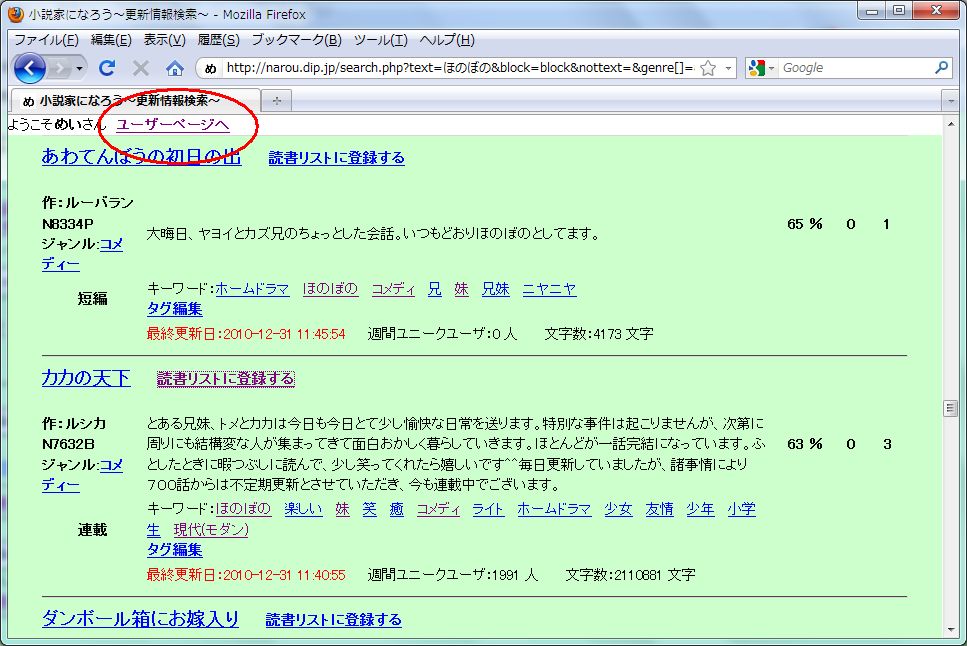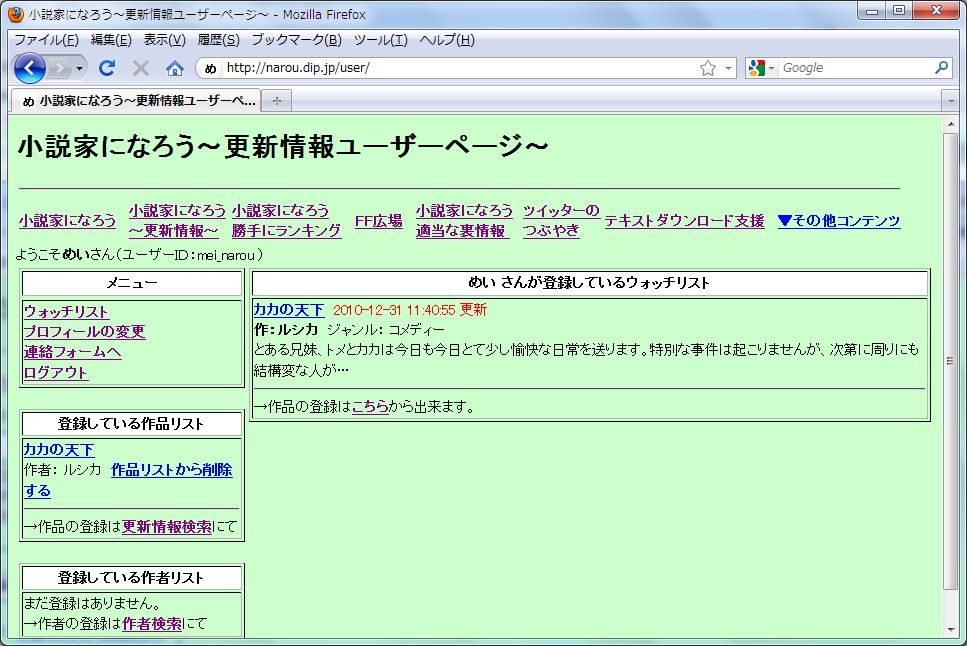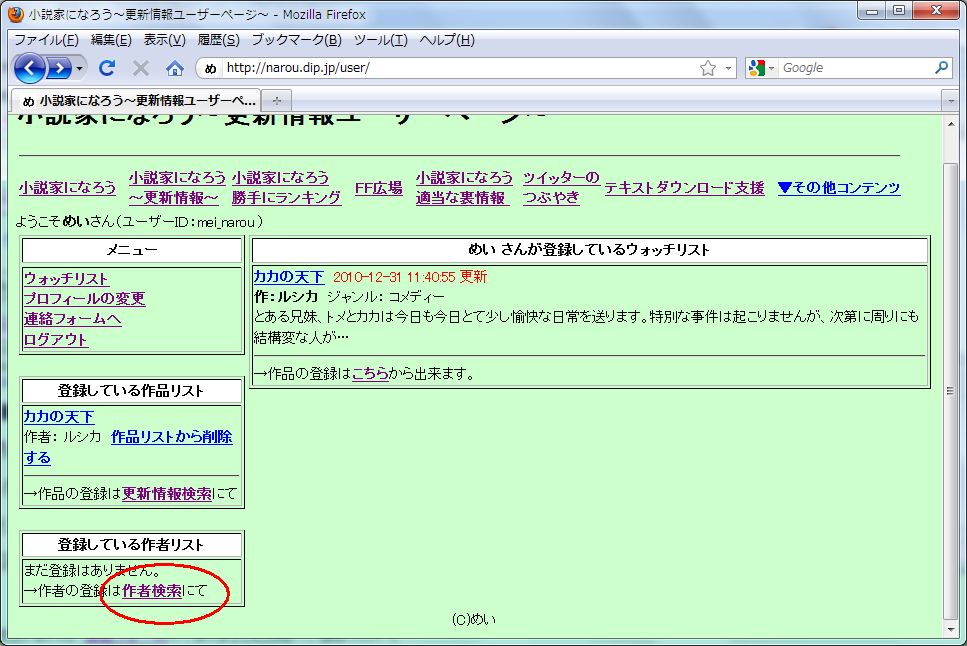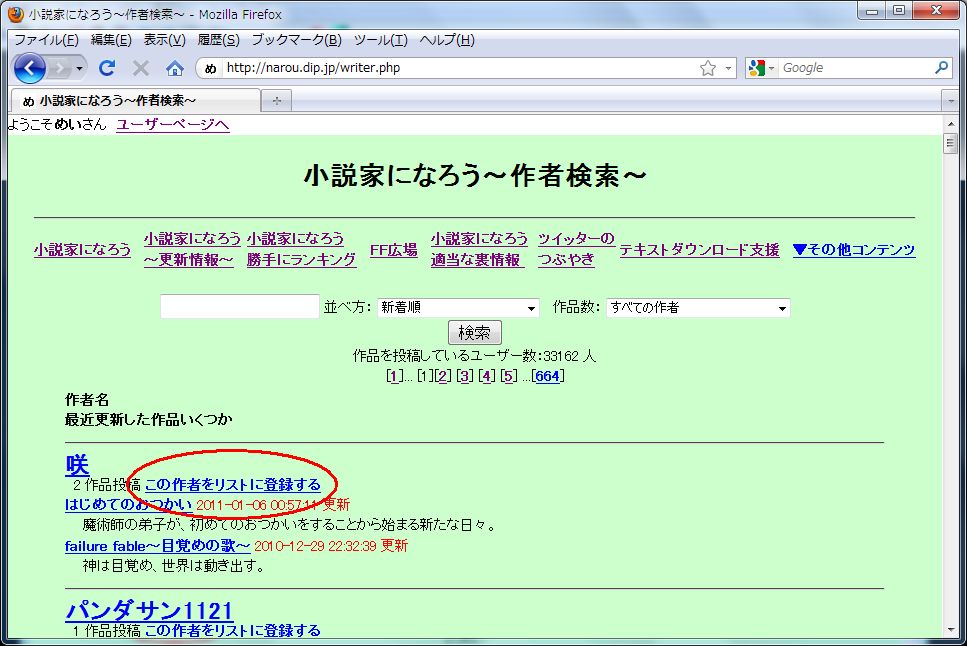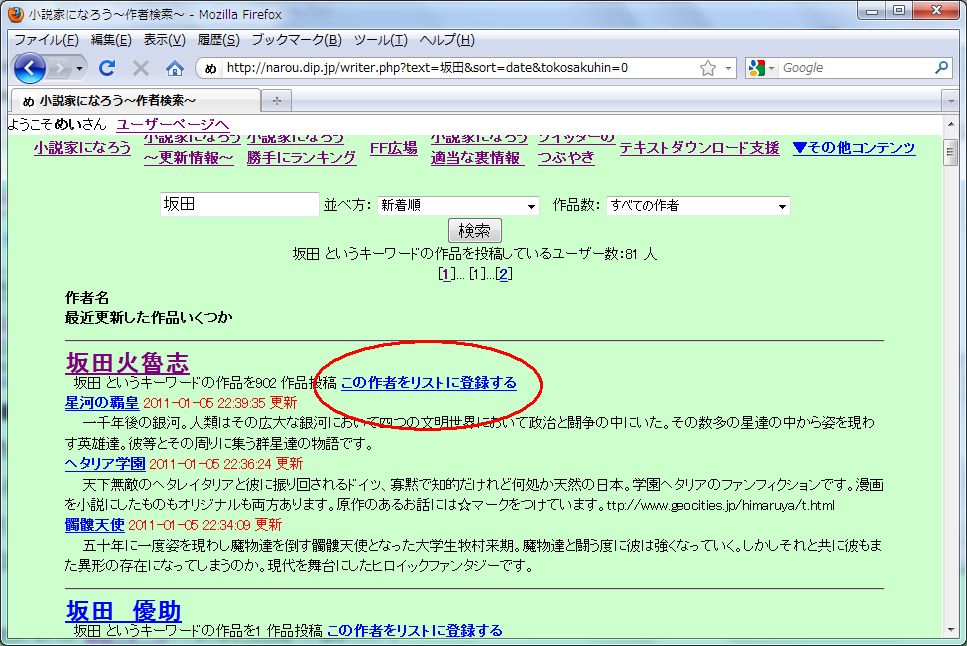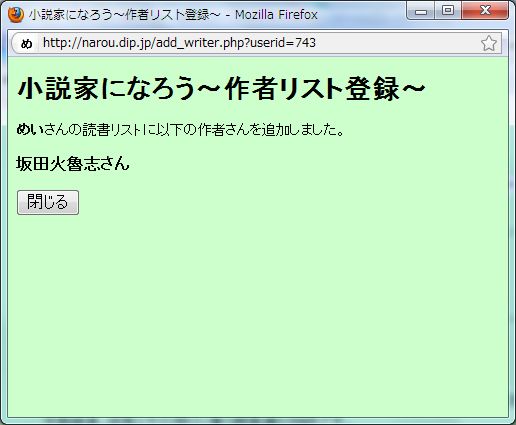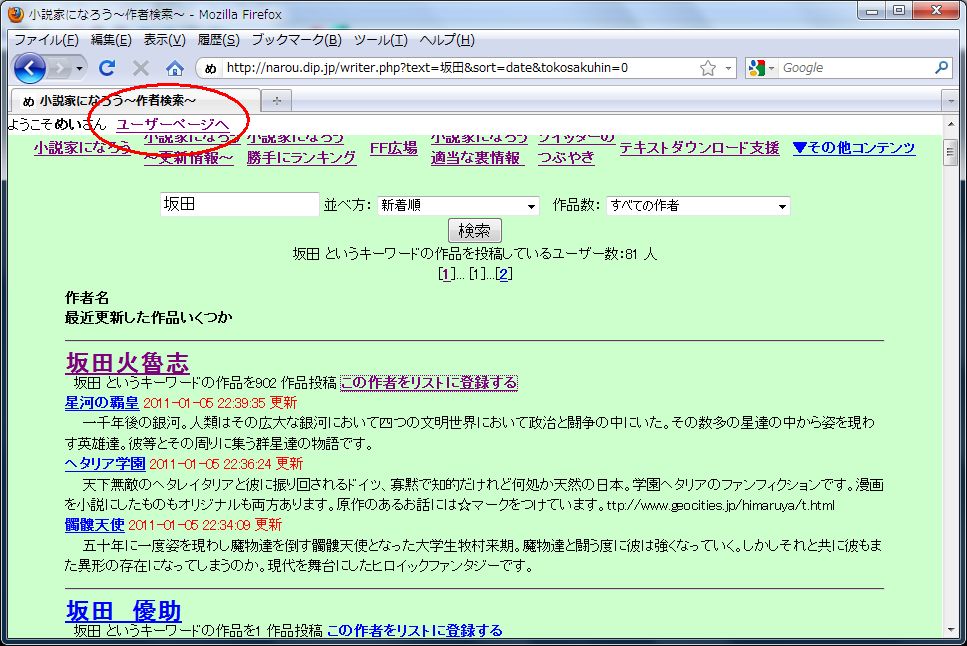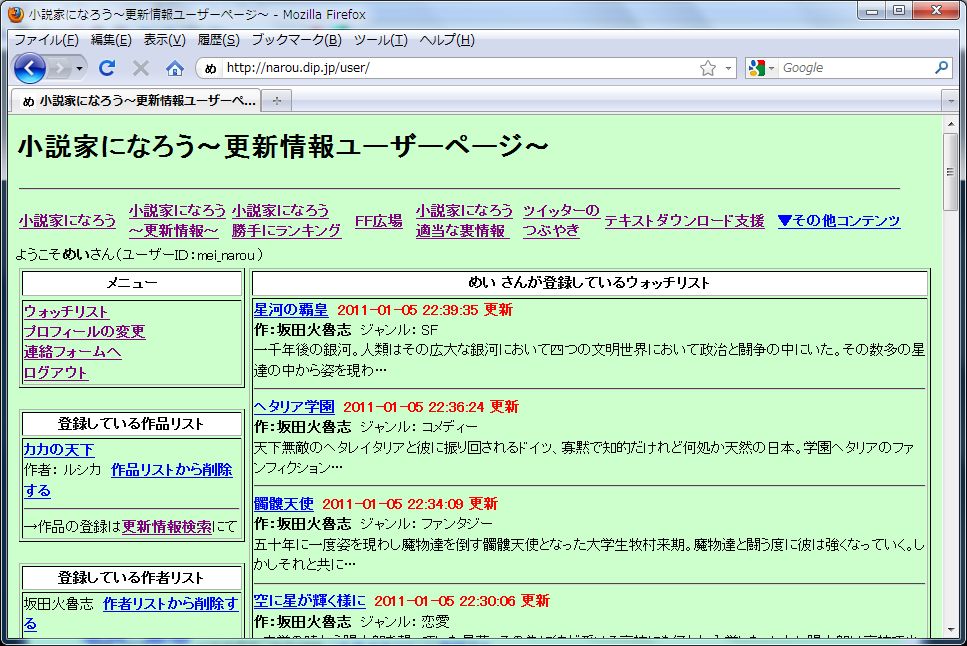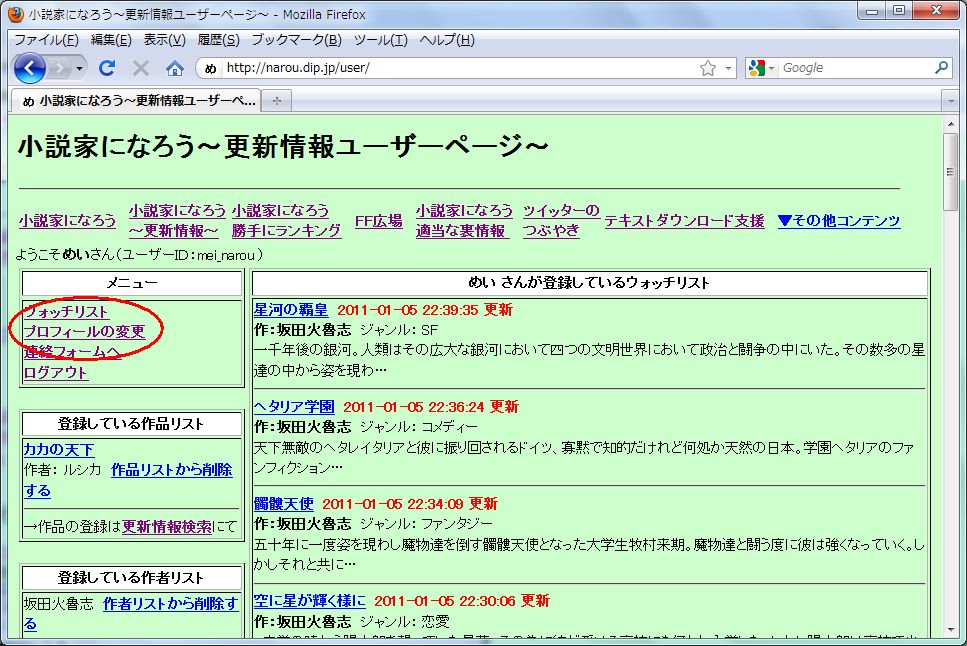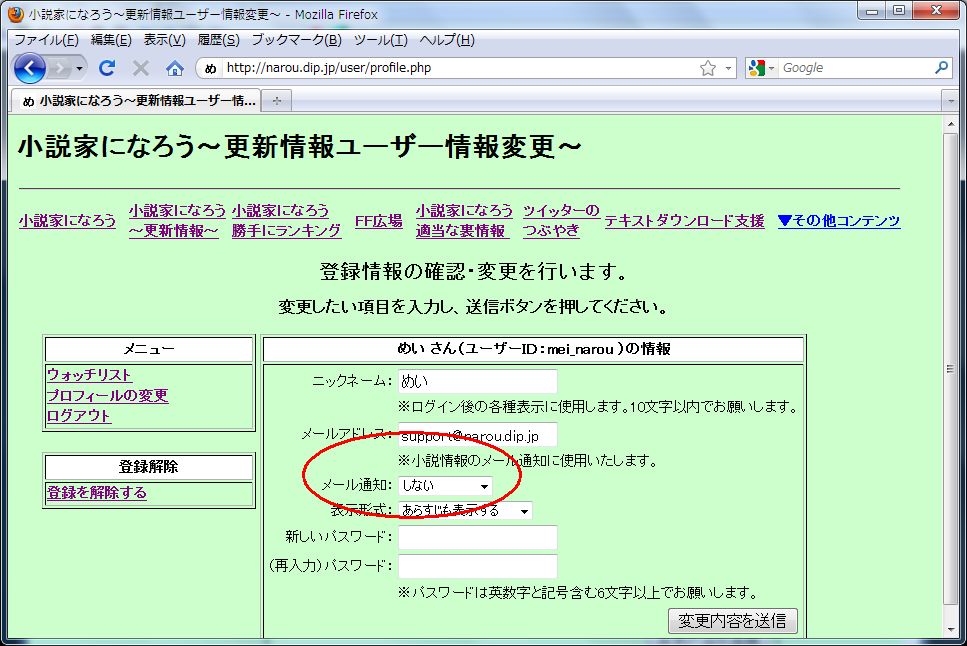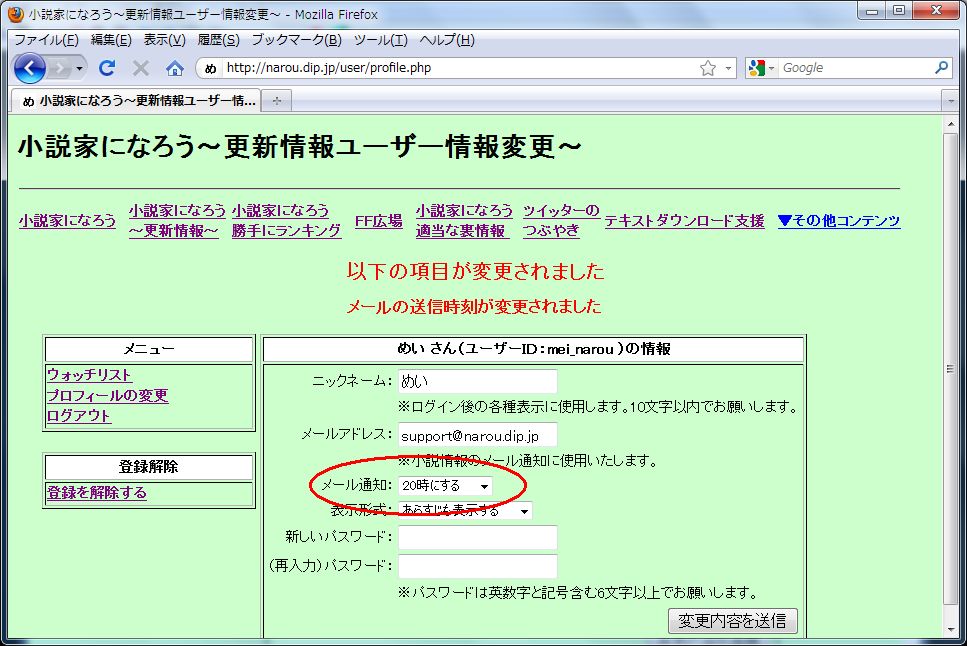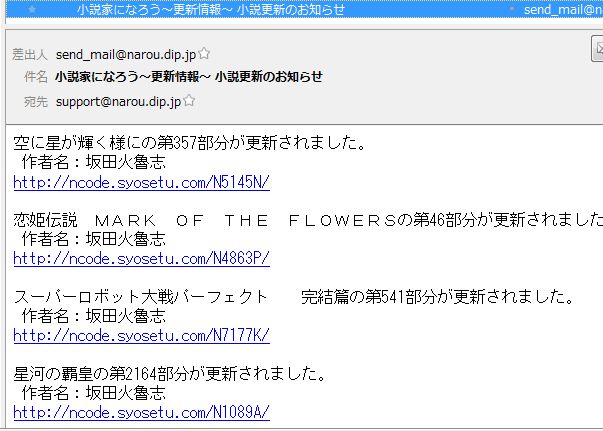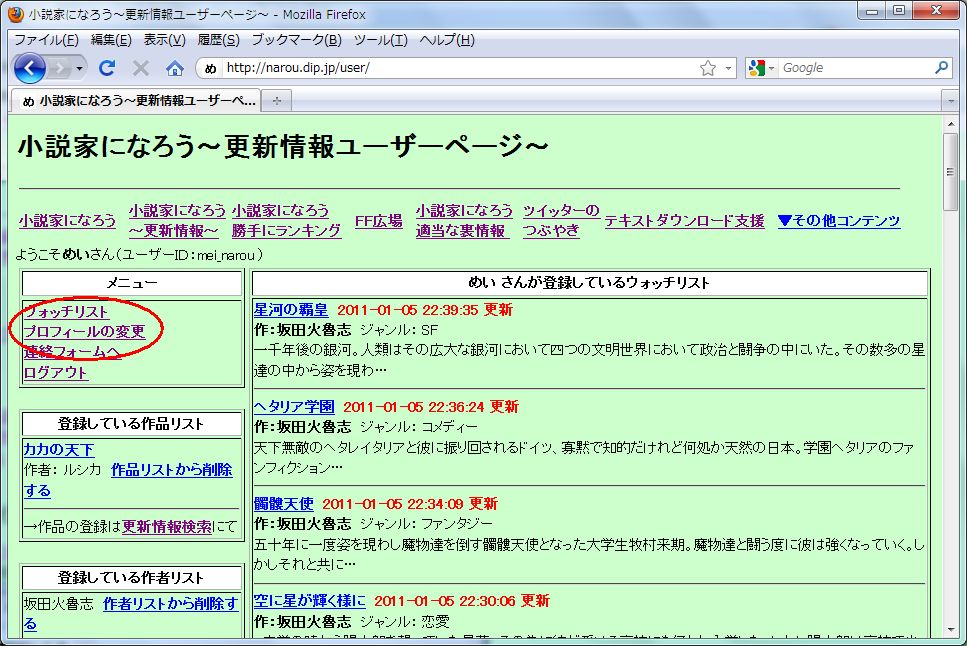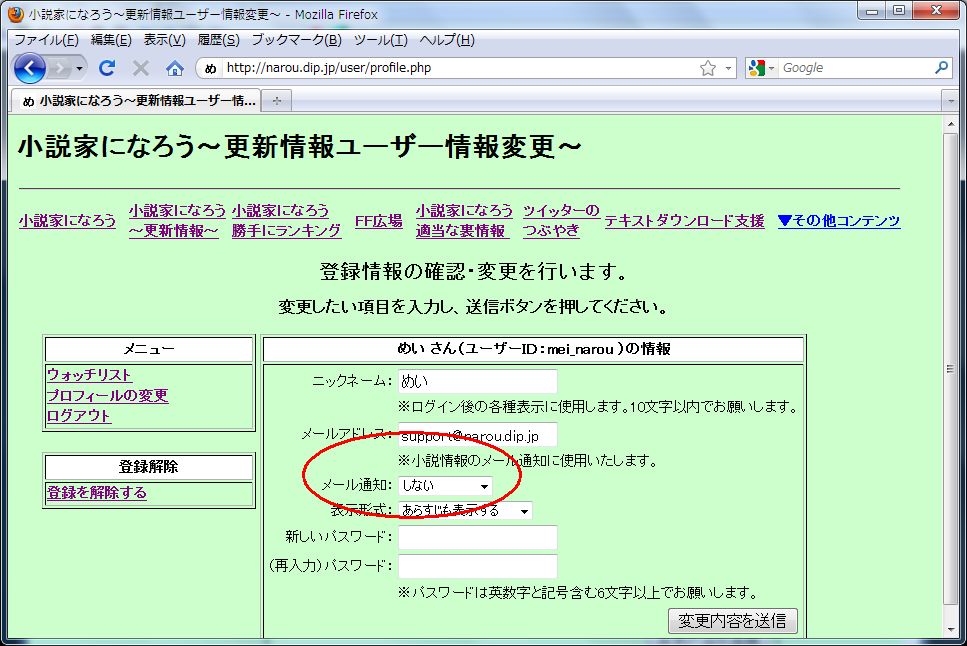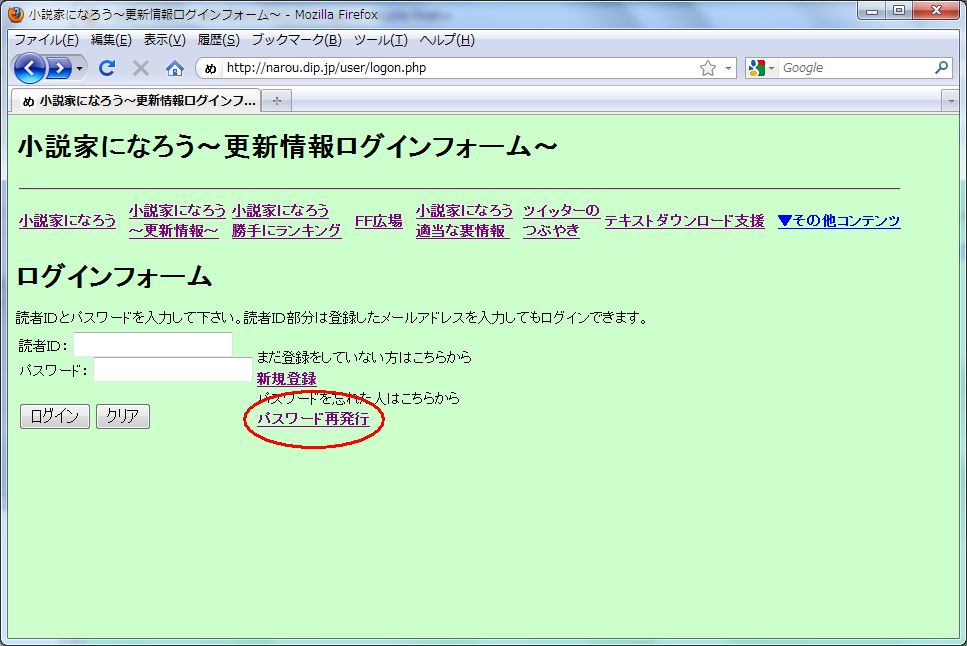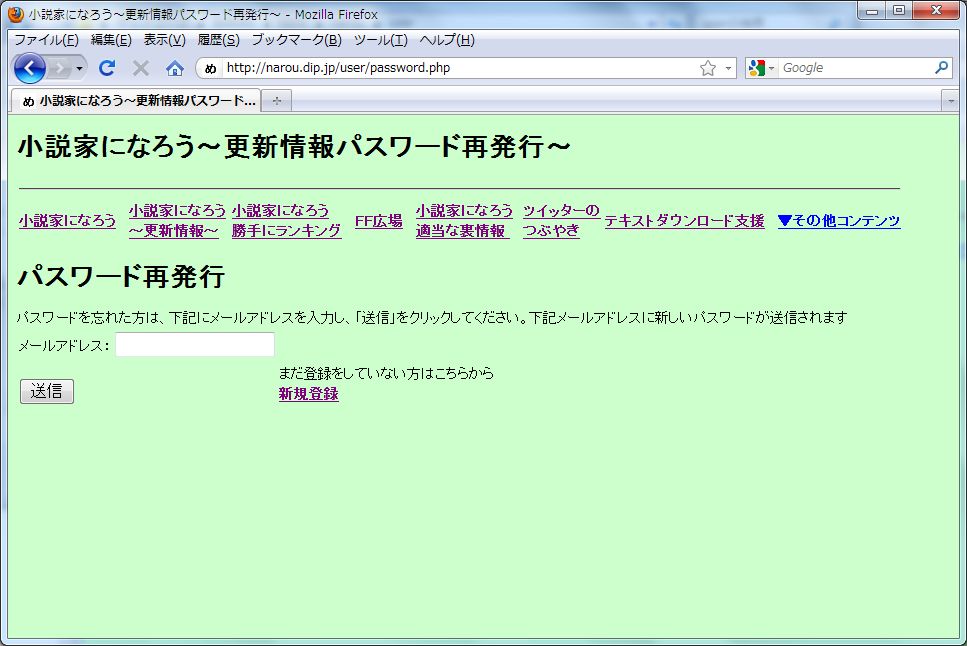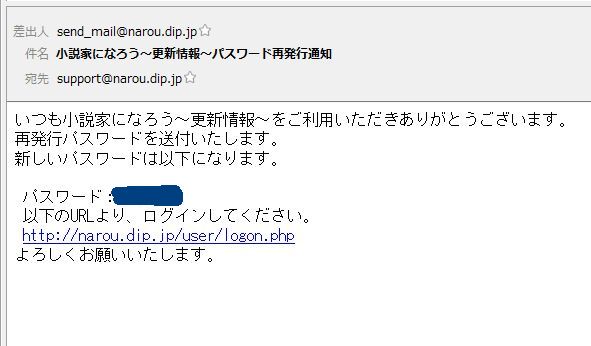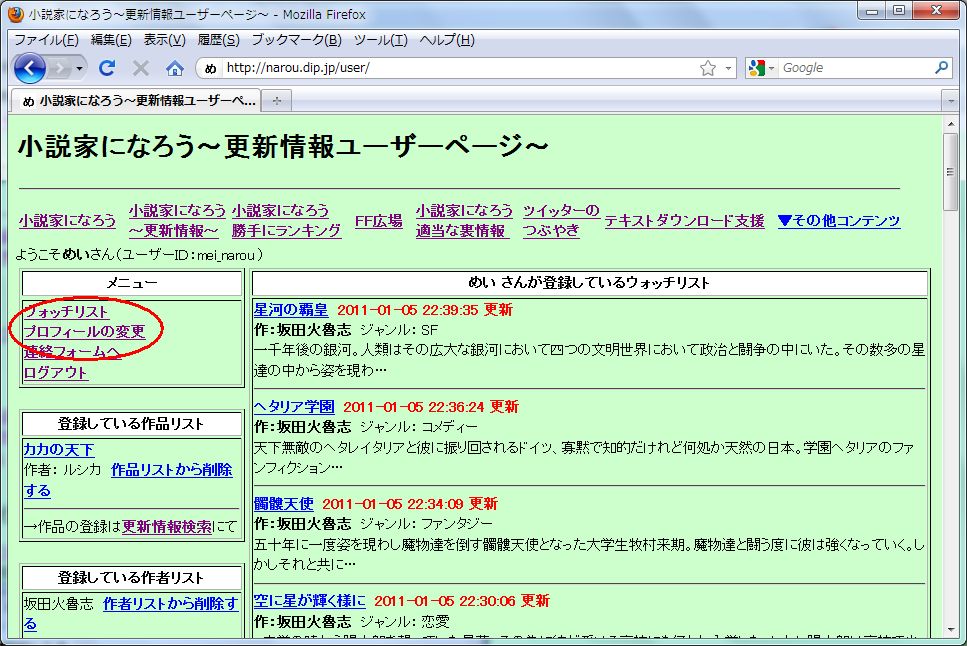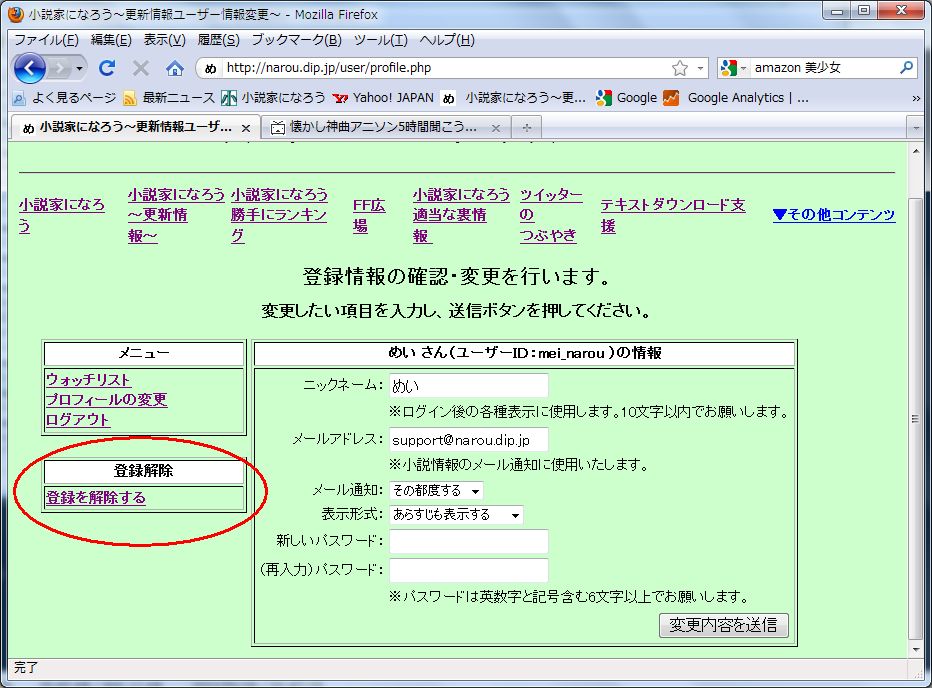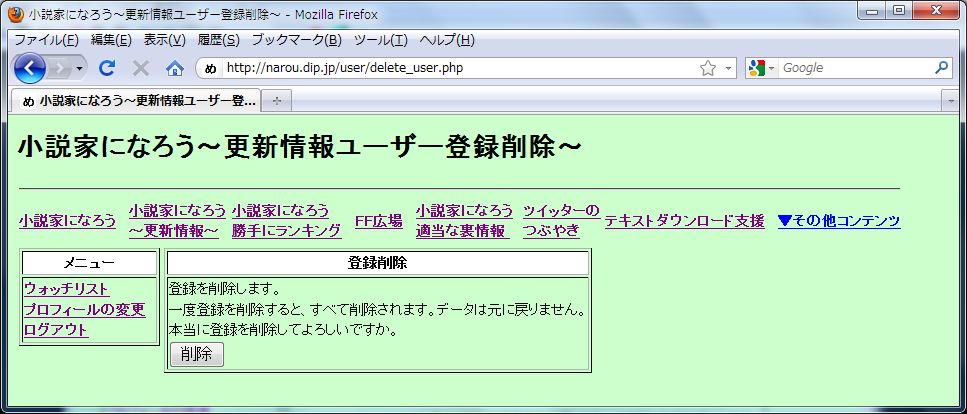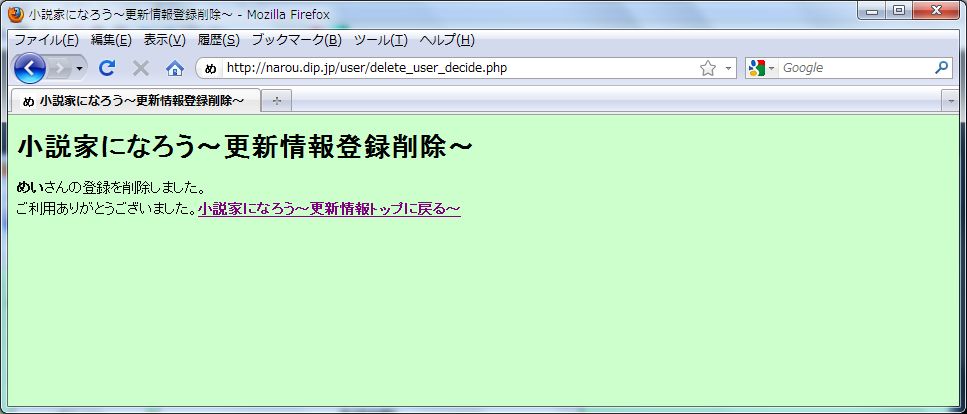小説家になろう~更新情報ユーザ情報変更画面~
小説家になろう~更新情報~ユーザページ登録情報の変更を行います
■目次■
- 小説家になろう~更新情報ユーザー登録~にアクセスします。
- 以下のような画面が出てきます。
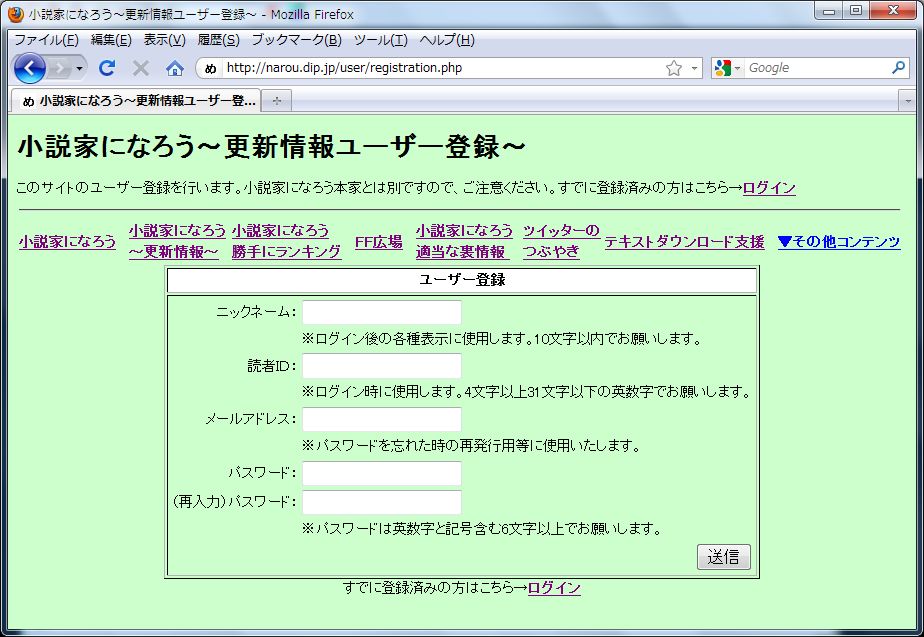
- 必要情報を入力し、送信ボタンを押します。この後、読者IDは変更できませんのでご注意ください。

- 無事登録ができました。
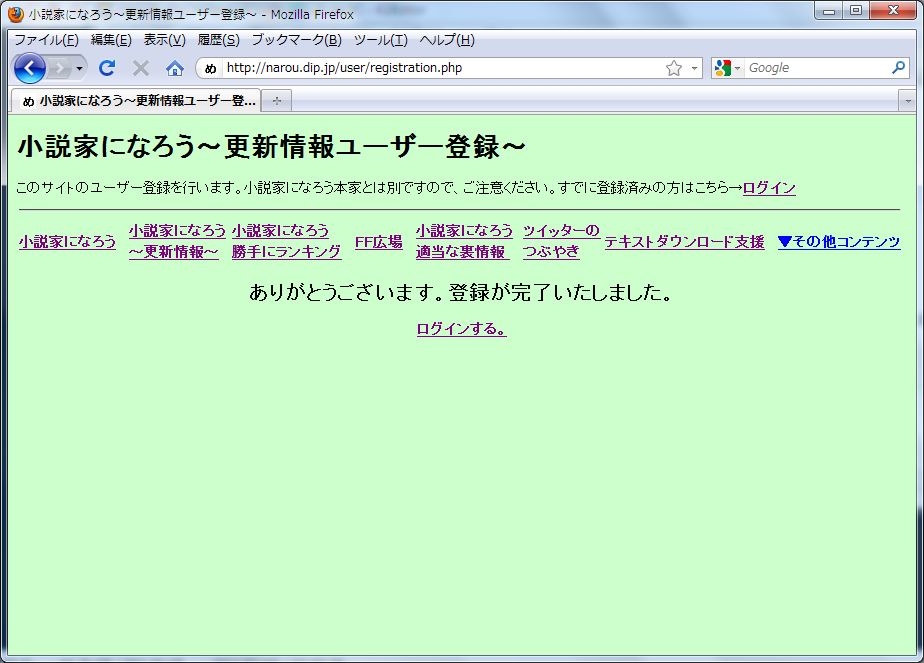
- 必要情報が入力されていなかったり、すでに登録されたID、メールアドレスの場合は登録できません。
その場合、下記のようにエラー内容が表示されますので、その内容に従い、再度お試しください。

- 読者IDとパスワードを入力し、ログインボタンをクリックしてください。
読者IDは登録したメールアドレスでも構いません。
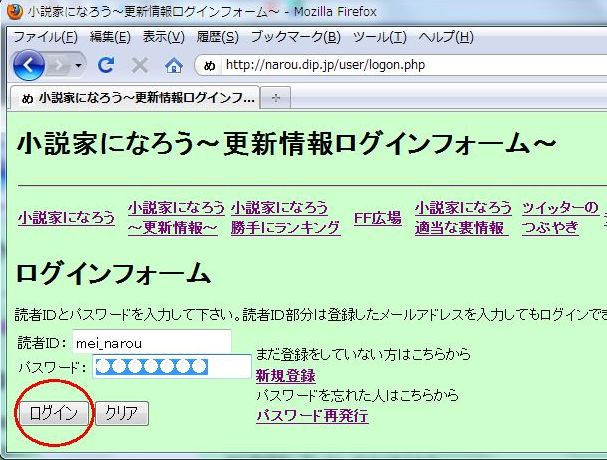
- 無事ログイン成功すると、下記のような画面が表示されます。

- 作品の登録には更新情報検索にアクセスします。
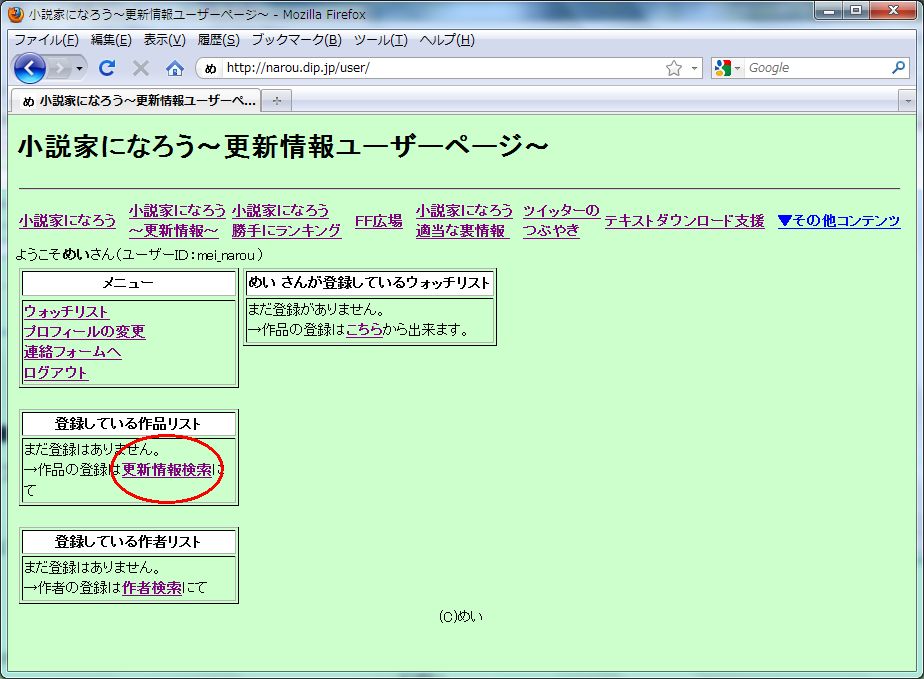
- ログインした状態で、更新情報検索にアクセスすると、タイトルの右側に読書リストに登録するという表示が追加されています。
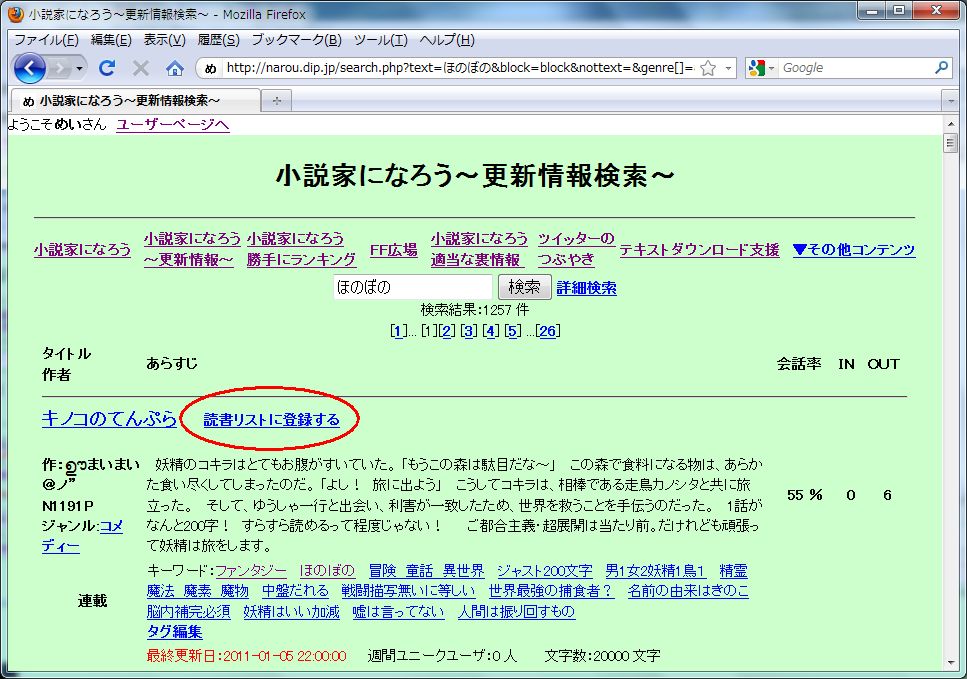
- 気になる作品を探し、読書リストに登録するをクリックします。
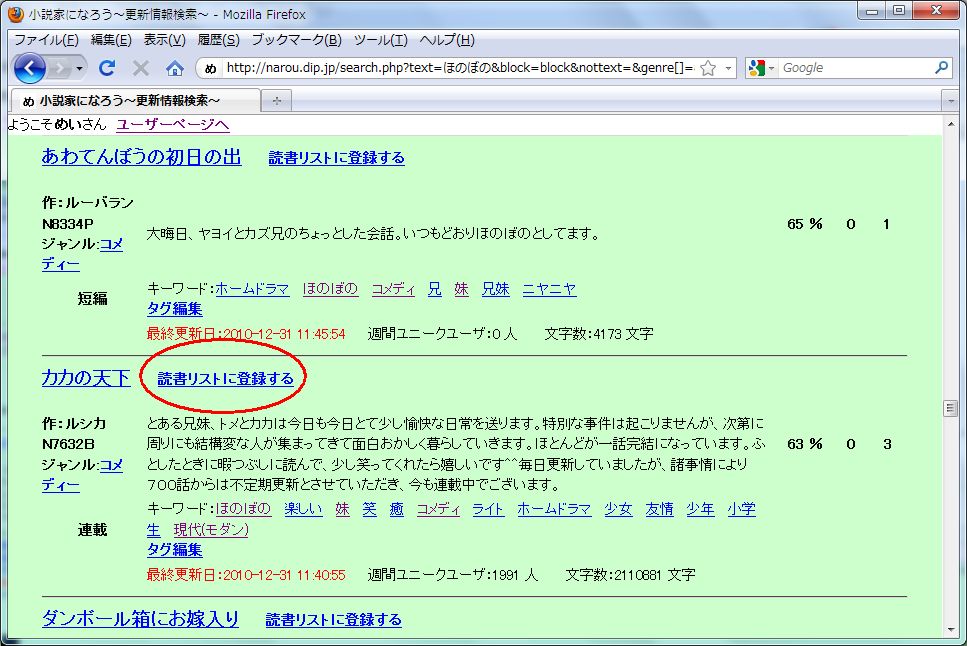
- 無事登録が完了しました
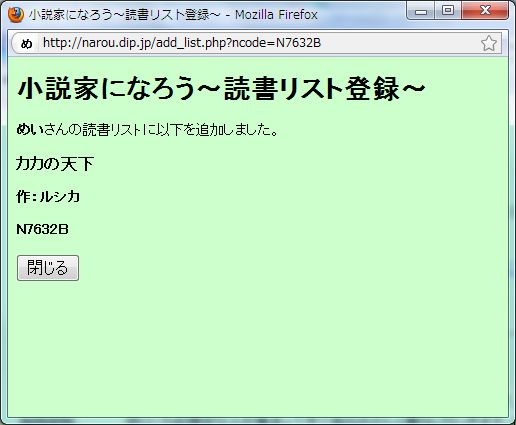
- 上部の「ユーザーページへ」から、ユーザーページに戻ってみます。
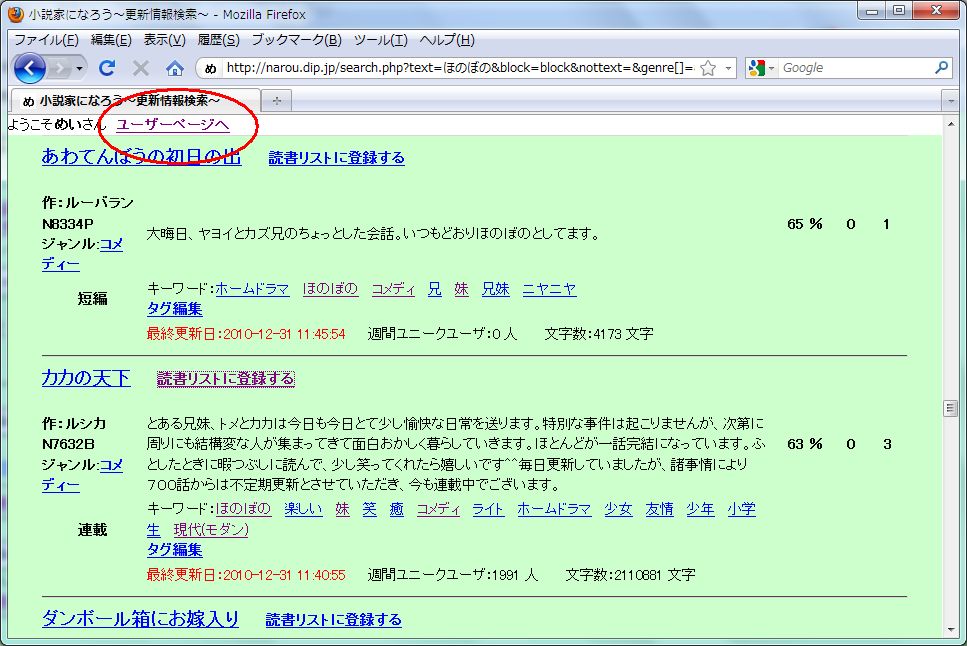
- 登録完了し、ウォッチリストに表示されるようになりました。
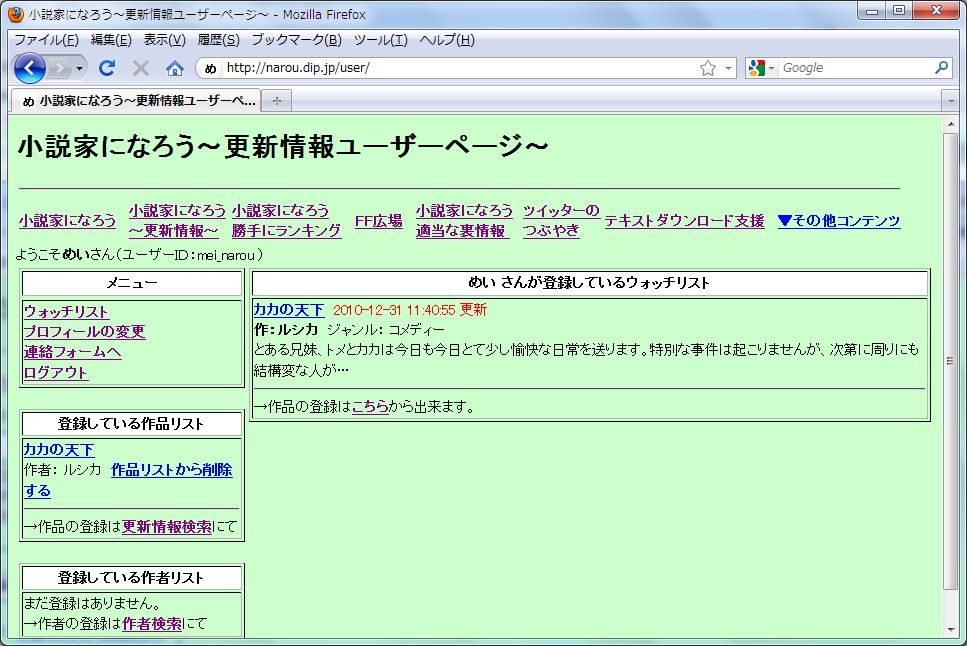
- 作品の登録には作者検索にアクセスします。
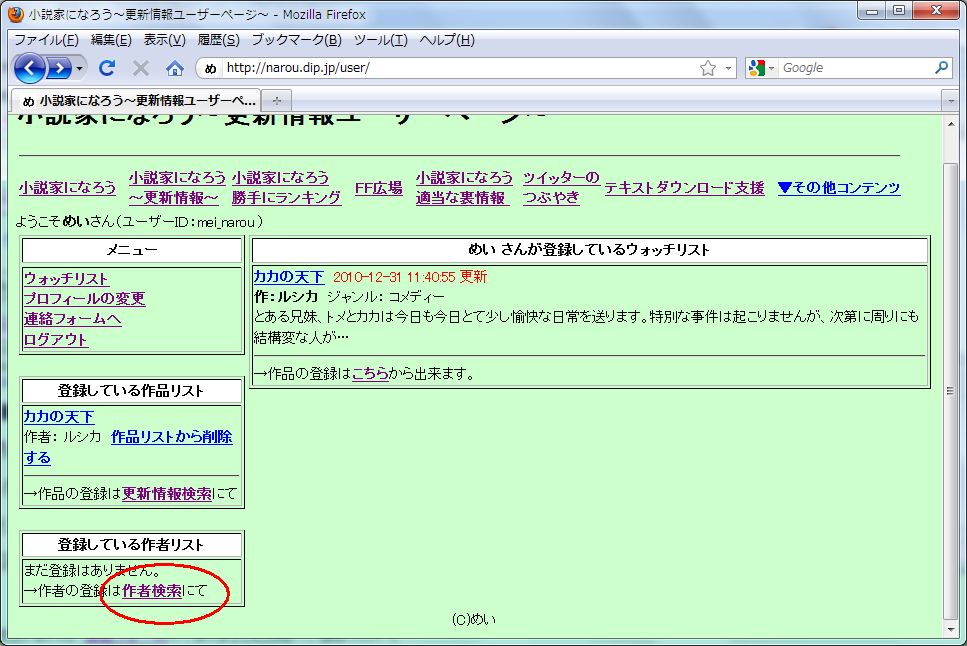
- ログインした状態で、作者検索にアクセスすると、タイトルの右側にこの作者をリストに登録するという表示が追加されています。
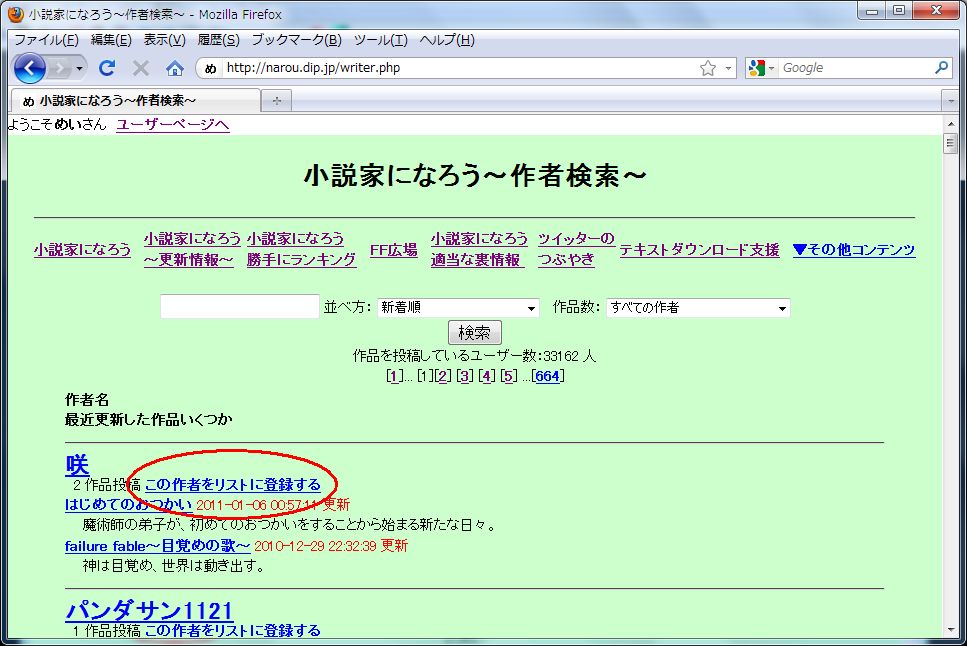
- 気になる作品を探し、この作者をリストに登録するをクリックします。
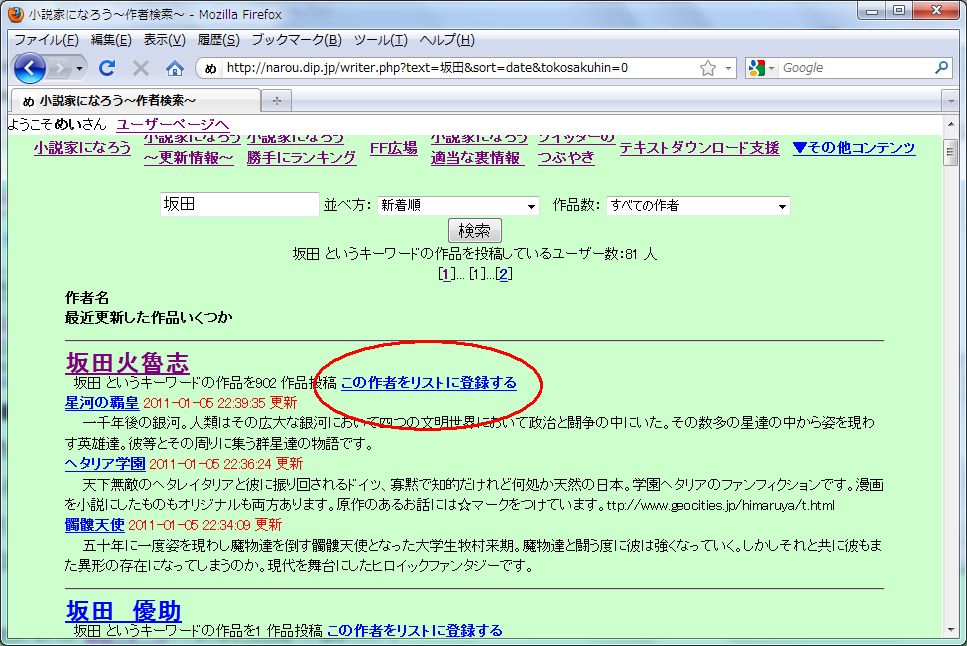
- 無事登録が完了しました
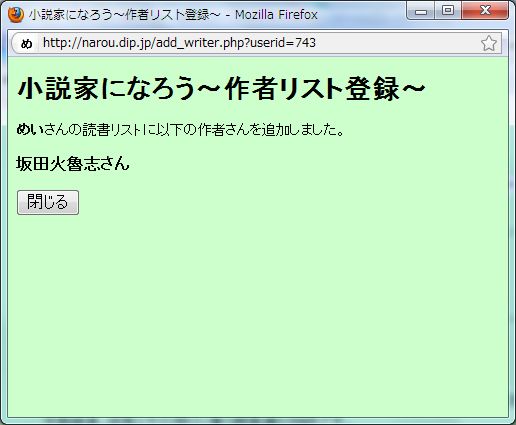
- 上部の「ユーザーページへ」から、ユーザーページに戻ってみます。
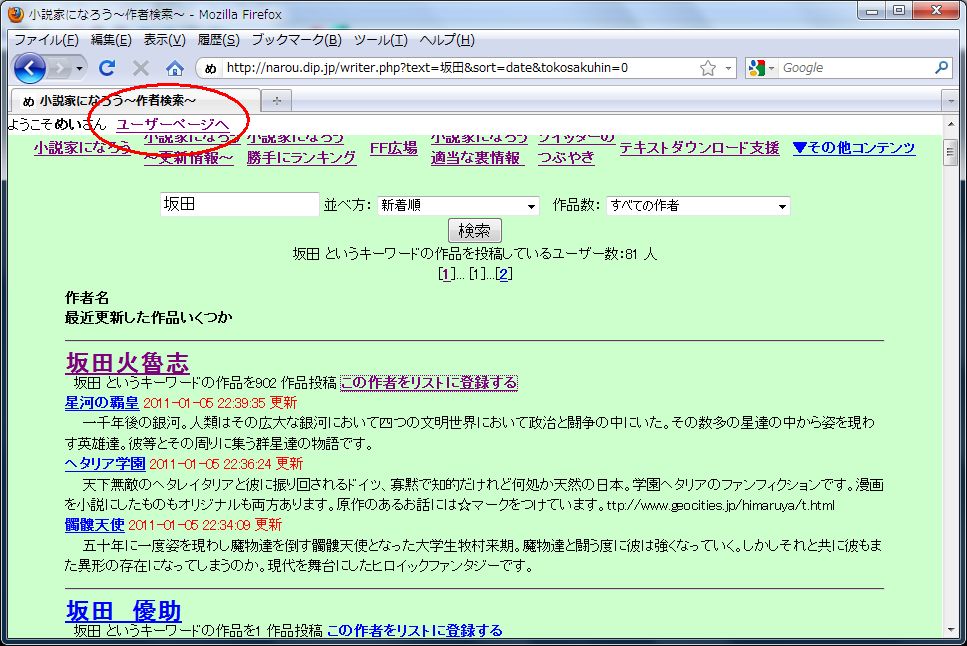
- 登録完了し、ウォッチリストに表示されるようになりました。現状、作者登録した場合は、1月前までの作品を表示するよう設定されています。
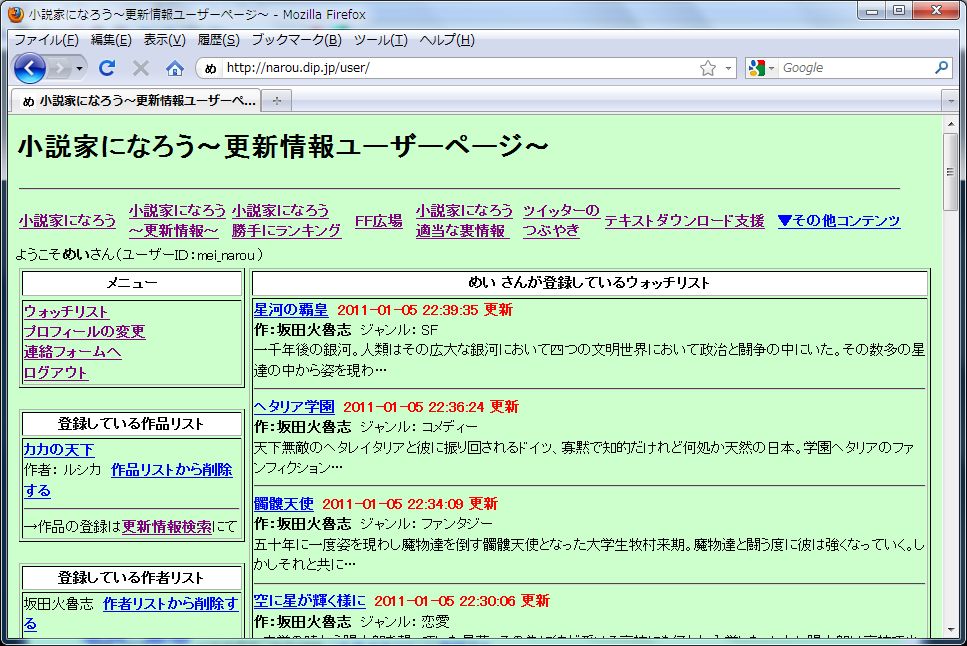
- プロフィールの変更をクリックします。
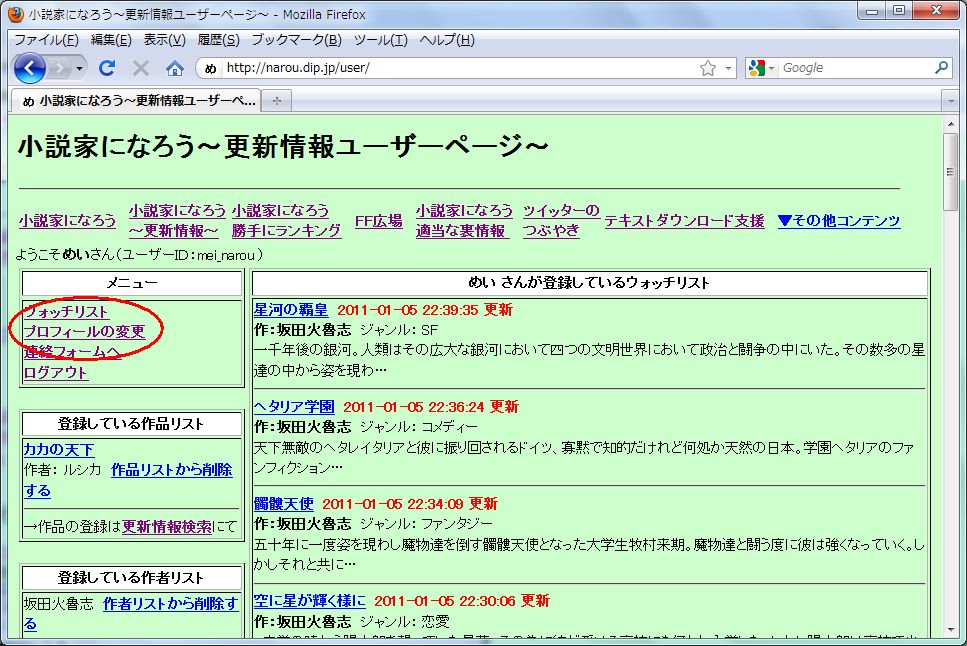
- メール通知の部分を変更します。デフォルトは『しない』になっています。
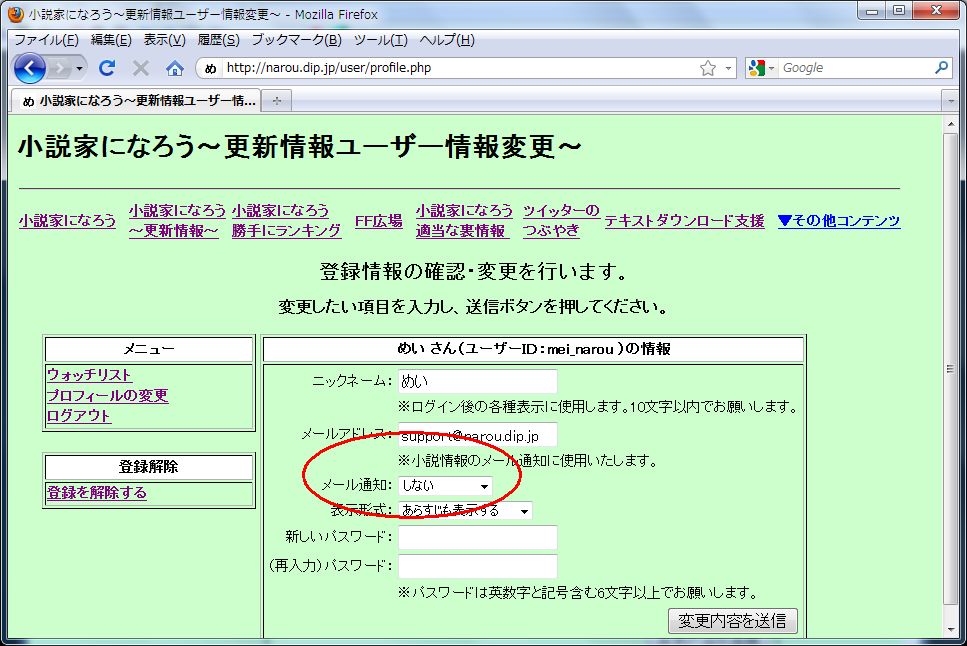
- 今回は『20時に通知する』に設定しました
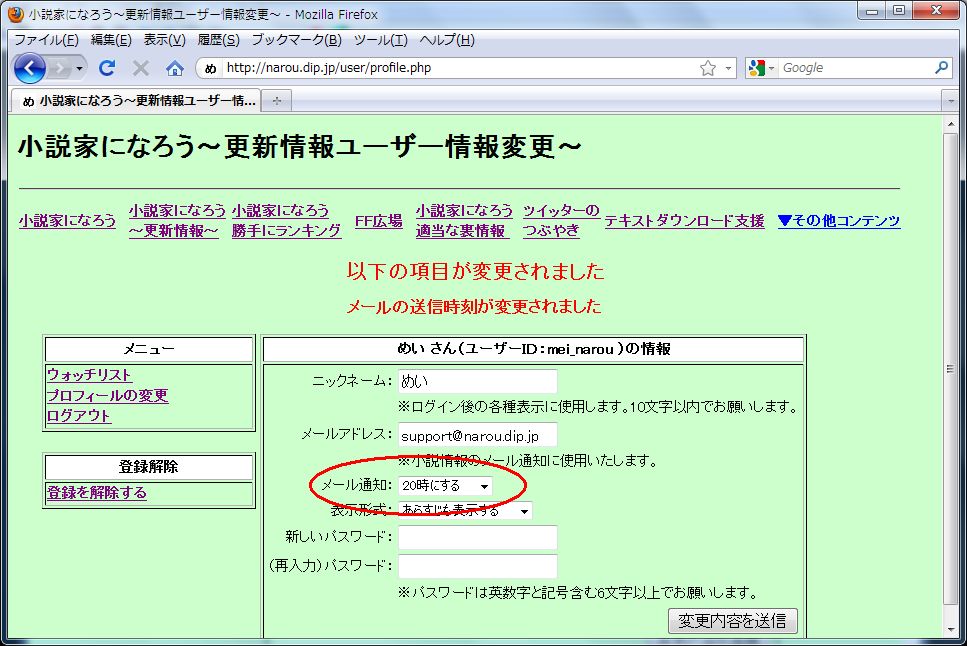
- 以下のようなメールが通知されます。以下はThunderbird で受信した場合の表示です。
携帯でも受信は可能ですが、その場合は「narou.nar.jp」から受信が可能なよう、設定をお願いします。
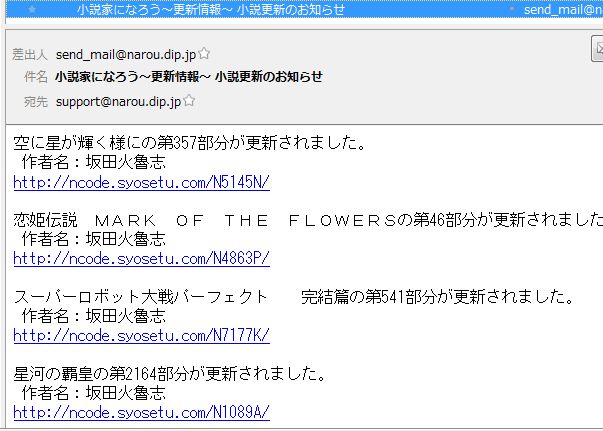
- プロフィールの変更をクリックします。
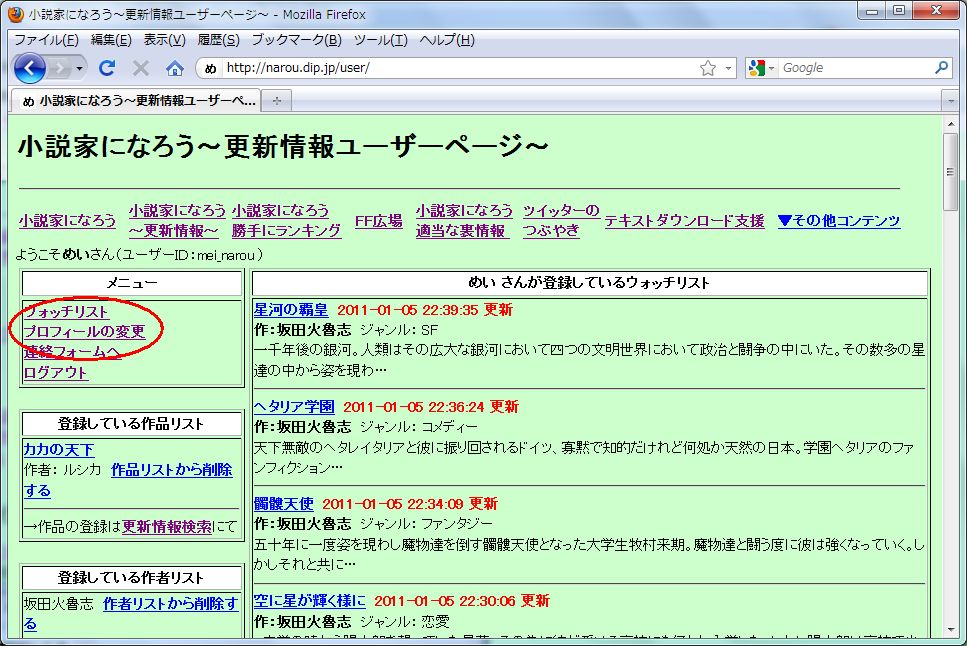
- 変更したい項目を選択し、変更し、変更内容を送信をクリックしてください。
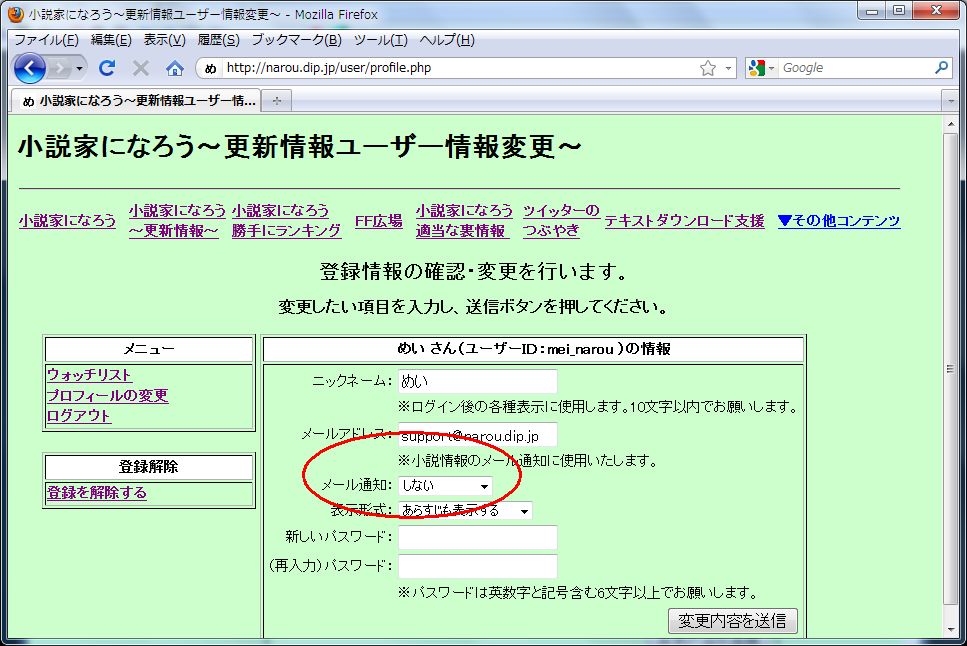
- パスワード再発行をクリックします。
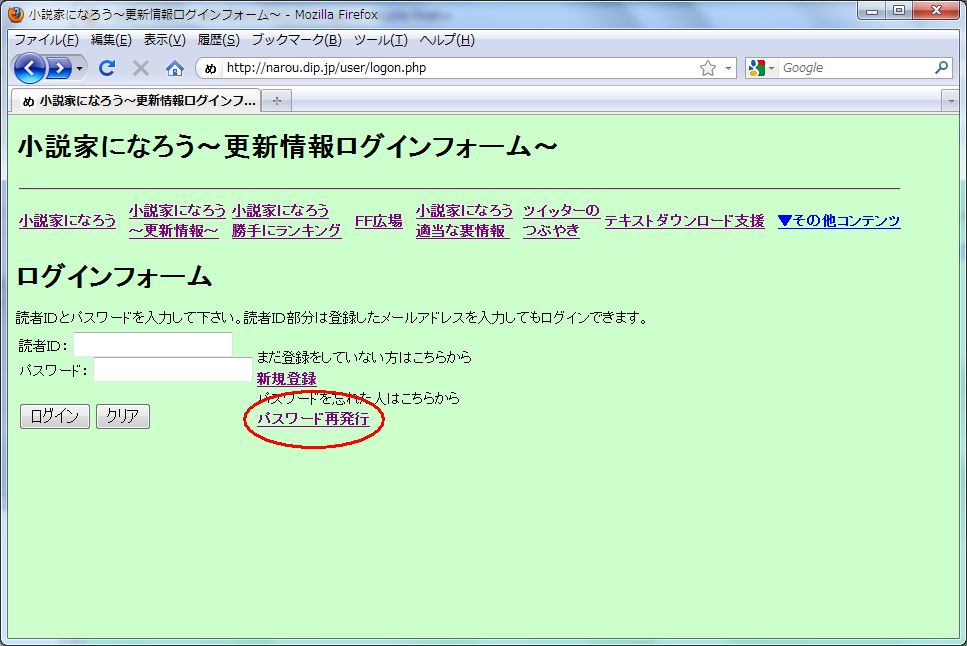
- 登録したメールアドレスを入力し、送信ボタンをクリックします。
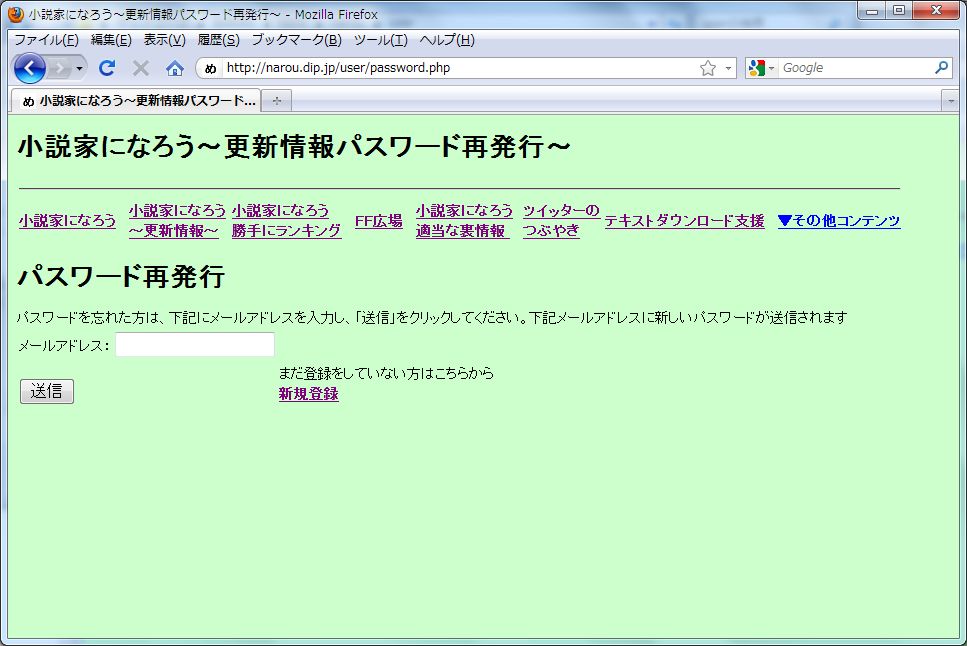
- 該当のメールアドレスに新しいパスワードが送信されます。
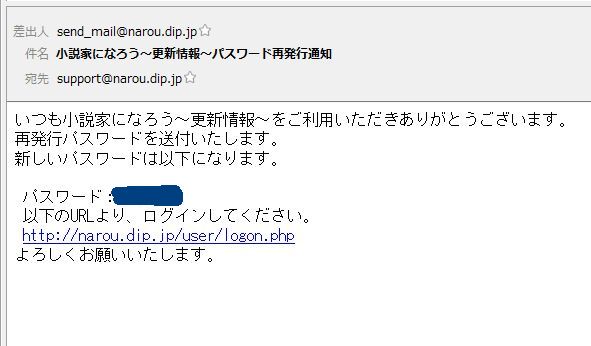
- ログイン後、『プロフィールの変更』をクリックします
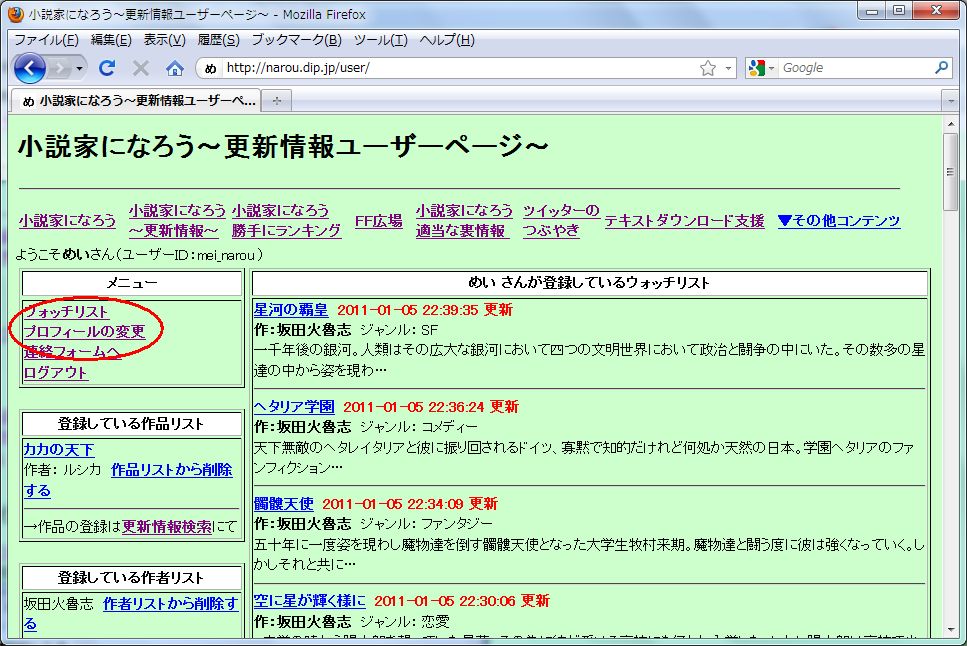
- 『登録を解除する』をクリックします。
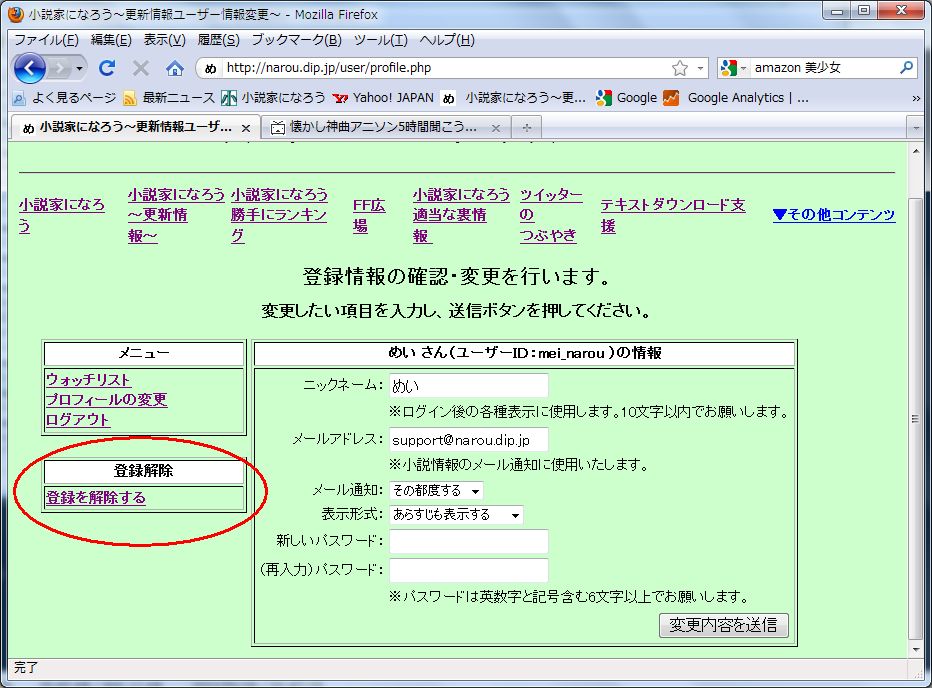
- 『削除』ボタンをクリックします。
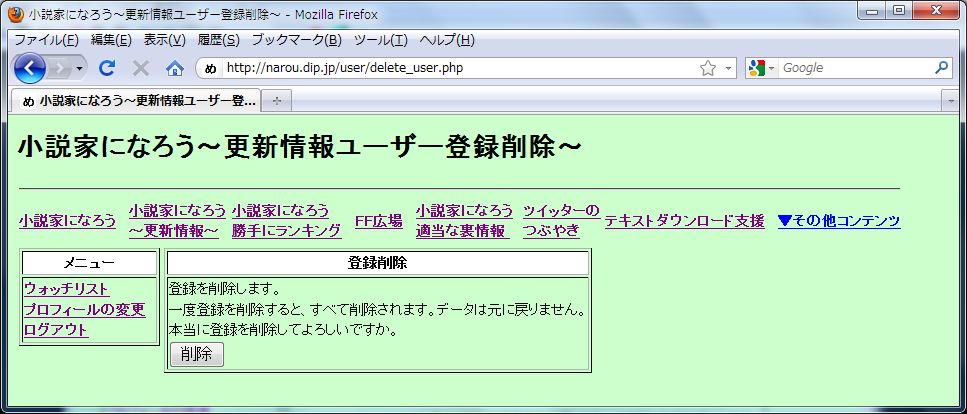
- 削除が完了しました。